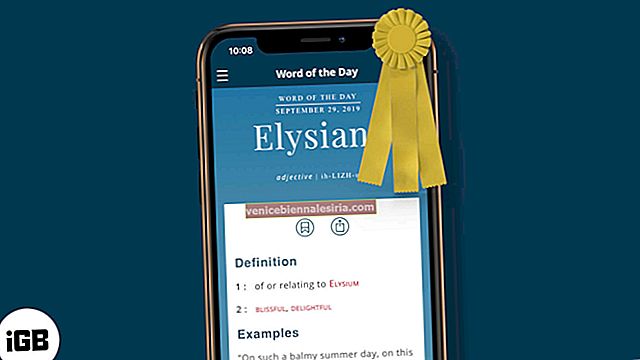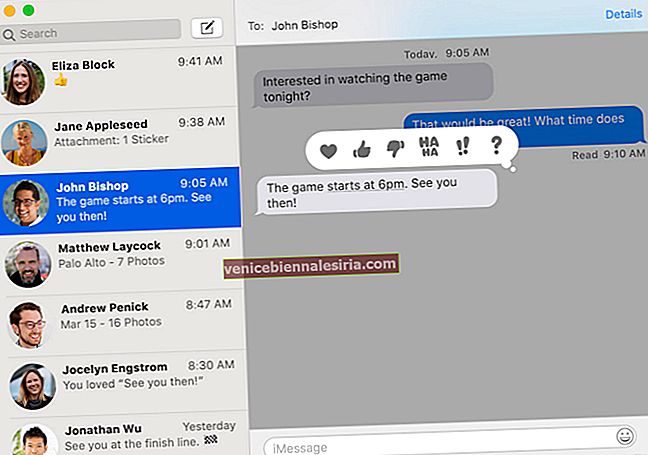Evernote вже давно є одним з найкращих додатків для нот. Навантажений кількома дуже корисними функціями, призначеними для організації особистих та професійних проектів із бажаною зручністю, він продовжує залишатися улюбленим серед багатьох користувачів iDevice. І я одна з них.
Зараз Evernote вирішила обмежити безкоштовний рахунок і підвищити ціни. Чесно кажучи, рішення розчарувало багатьох користувачів. Якщо ви хочете змінити свою лояльність з Evernote на програму Stock Notes для iOS та macOS, дотримуйтесь цього повного посібника з легкої міграції всіх ваших файлів.
- Як експортувати окремі нотатки з Evernote до нотаток на iPhone та iPad
- Як перенести всі файли Evernote до приміток одночасно за допомогою Mac
Як експортувати окремі нотатки з Evernote до нотаток на iPhone та iPad
На жаль, ви не можете експортувати всі файли Evernote за один раз з вашого пристрою iOS. Якщо ви хочете перенести певну кількість файлів, це займе багато часу.
Крок 1. Запустіть Evernote на своєму пристрої iOS.
Крок No2. Тепер виберіть примітку, яку ви хочете експортувати. Потім натисніть піктограму Більше (три крапки) у нижньому правому куті.

Крок No3. Далі натисніть на значок Поділитися в меню.

Крок No4. Тепер вам потрібно вибрати Експорт Примітка на аркуші спільного використання. Відкриється вікно пошти із вкладеним файлом .enex → Вам потрібно ввести власну адресу електронної пошти, а потім натиснути Надіслати у верхньому правому куті.

Крок No5. Потім закрийте програму Evernote та відкрийте програму Mail на вашому iPhone / iPad.
Крок No6. Виберіть електронний лист, який ви надіслали самі.

Крок No7. Тепер вам потрібно довго натискати файл .enex, щоб отримати доступ до вікна розширень Apple.

Крок No8. Натисніть Додати до нотаток. У спливаючому вікні потрібно імпортувати примітки.

Крок No9. Закрийте програму Mail та запустіть програму Notes. Натисніть на нову папку Імпортні нотатки. Якщо вже є імпортовані папки, файл може бути названий номером.

Це зроблено! Вам доведеться повторити ці кроки, щоб експортувати більше приміток.
Як перенести всі файли Evernote до приміток одночасно за допомогою Mac
Крок 1. Запустіть Evernote на своєму Mac.
Крок No2. Далі вам потрібно увійти у свій обліковий запис Evernote. Потім натисніть Редагувати в рядку меню у верхньому лівому куті екрана.

Крок No3. Тепер у спадному меню потрібно вибрати Вибрати все .

Потім вам потрібно вибрати Файл у рядку меню у верхньому лівому куті екрана → Натисніть Експортувати нотатки зі спадного меню.

Потім вам потрібно назвати файл.
Крок No4. Тепер виберіть, де зберігати файл. Я збираюся зберегти його в окремій папці, щоб легко отримати до нього доступ → Натисніть Зберегти . Дані буде експортовано як файл .enex.


Крок No5. Запустіть програму Notes на вашому Mac. Далі потрібно натиснути на Файл у рядку меню у верхньому лівому куті екрана → Виберіть Імпортувати до нотаток зі спадного меню.

Далі виберіть файл .enex, який ви зберегли з Evernote → Клацніть на Імпортувати .

Нарешті, натисніть Імпортувати примітки у спливаючому вікні, щоб підтвердити.

Це воно!
Ваші файли Evernote збережено в папці з імпортованими нотатками в iCloud.
Ви хотіли б поглянути на ці корисні публікації, наприклад, як заблокувати нотатки на iPhone та iPad та зберегти нотатки, веб-сторінки та фотографії у форматі PDF.